今天继续给大家介绍Linux运维相关知识,本文主要内容是Tomcat的manage管理相关内容。
一、Tomcat管理简介
在Tomcat页面右上方,存在着进入Tomcat管理页面的链接,如下所示:
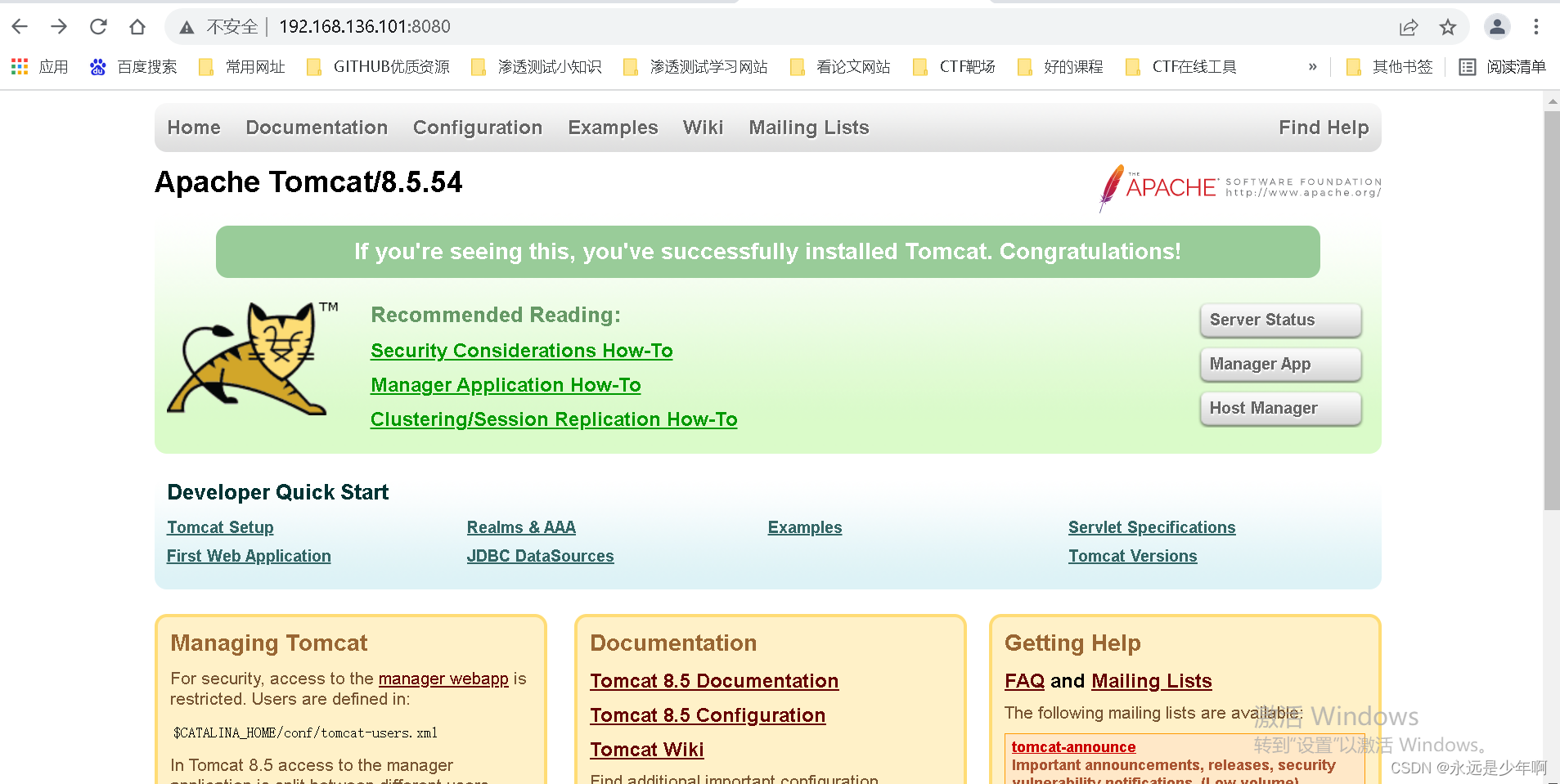
但是,当我们点击Manager APP或者是Host Manager时,却显示如下页面:
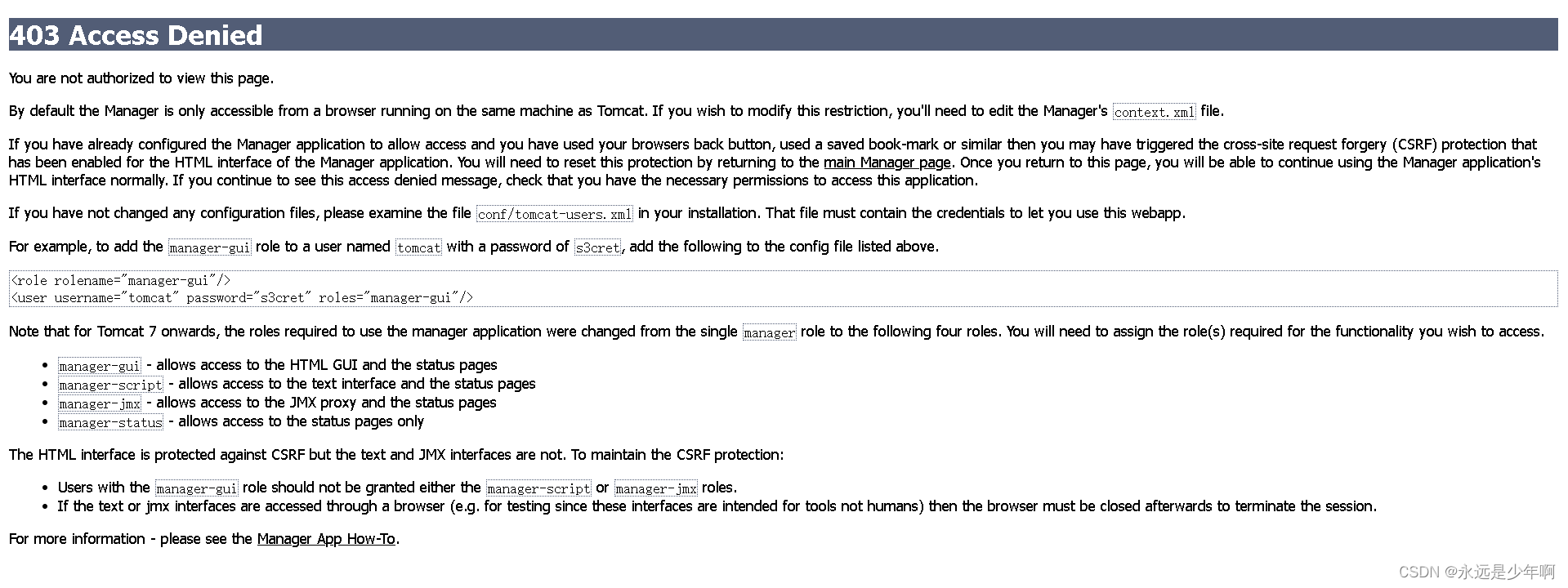
Tomcat之所以禁止我们继续访问,是因为我们还没有进行manage管理的配置。接下来,就让我们进行相关的配置,尝试manage管理Tomcat。
二、Tomcat管理配置
想要对Tomcat管理,就必须创建Tomcat的管理账户,打开Tomcat的配置文件tomcat-users.xml,在tomcat-users模块中加入如下内容:
<role rolename="admin-gui"/>
<role rolename="admin-script"/>
<role rolename="manager-gui"/>
<role rolename="manager-script"/>
<role rolename="manager-jmx"/>
<role rolename="manager-status"/>
<user username="tomcat" password="tomcat" roles="manager-gui,manager-script,manager-jmx,manager-status,admin-script,admin-gui"/>
上述配置中,role元素表示了Tomcat管理的身份,一共有6种,这6种身份及其权限如下所示:
1、manager-gui
允许通过web的方式登录查看服务器信息
2、manager-script
允许以纯文本的方式访问
3、manager-jmx
允许jmx的代理访问
4、manager-status
允许以只读状态访问
5、admin-gui
允许访问HTML GUI
6、admin-script
允许访问文本接口
最后的user元素定义了manage管理Tomcat的用户,username和password分别定义了用户名和密码,roles定义了该用户所具有的权限。在上述配置中,该tomcat用户具有上述所有权限,我们也可以根据实际情况,灵活配置选择,确定用户的权限。
完成上述配置后,我们打开tomcat下conf/Catalina/localhost/目录下,新创建一个manager.xml的文件,并且在文件中写入如下内容:
<Context privileged="true" antiResourceLocking="false"
docBase="${catalina.home}/webapps/manager">
<Valve className="org.apache.catalina.valves.RemoteAddrValve" allow="^.*$" />
</Context>
这样,我们的Tomcat管理就配置完成了。
三、Tomcat管理效果
最后,让我们来检验一下刚才配置的Tomcat管理效果。再次打开manage页面,发现需要我们输入用户名和密码,如下所示:
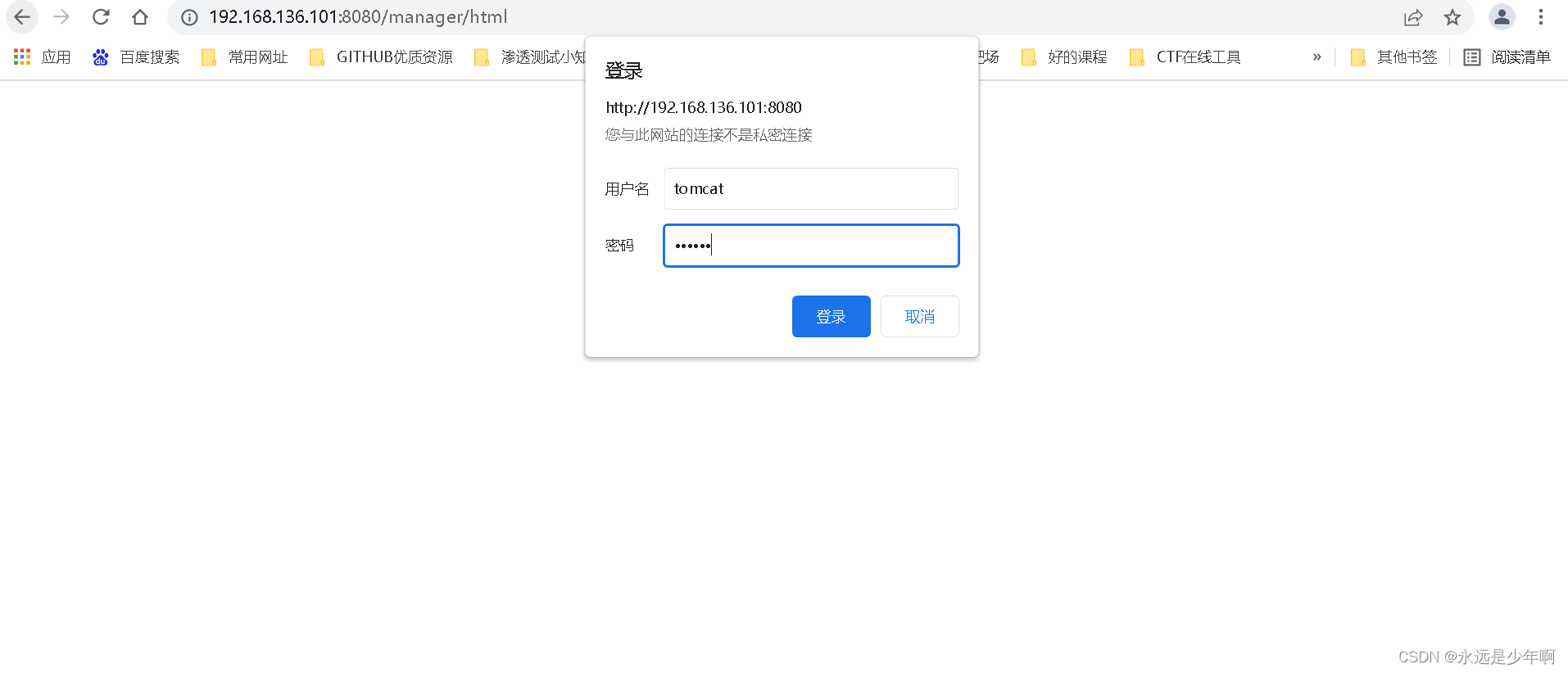
输入我们配置的用户名和密码后,可以进入到如下页面:
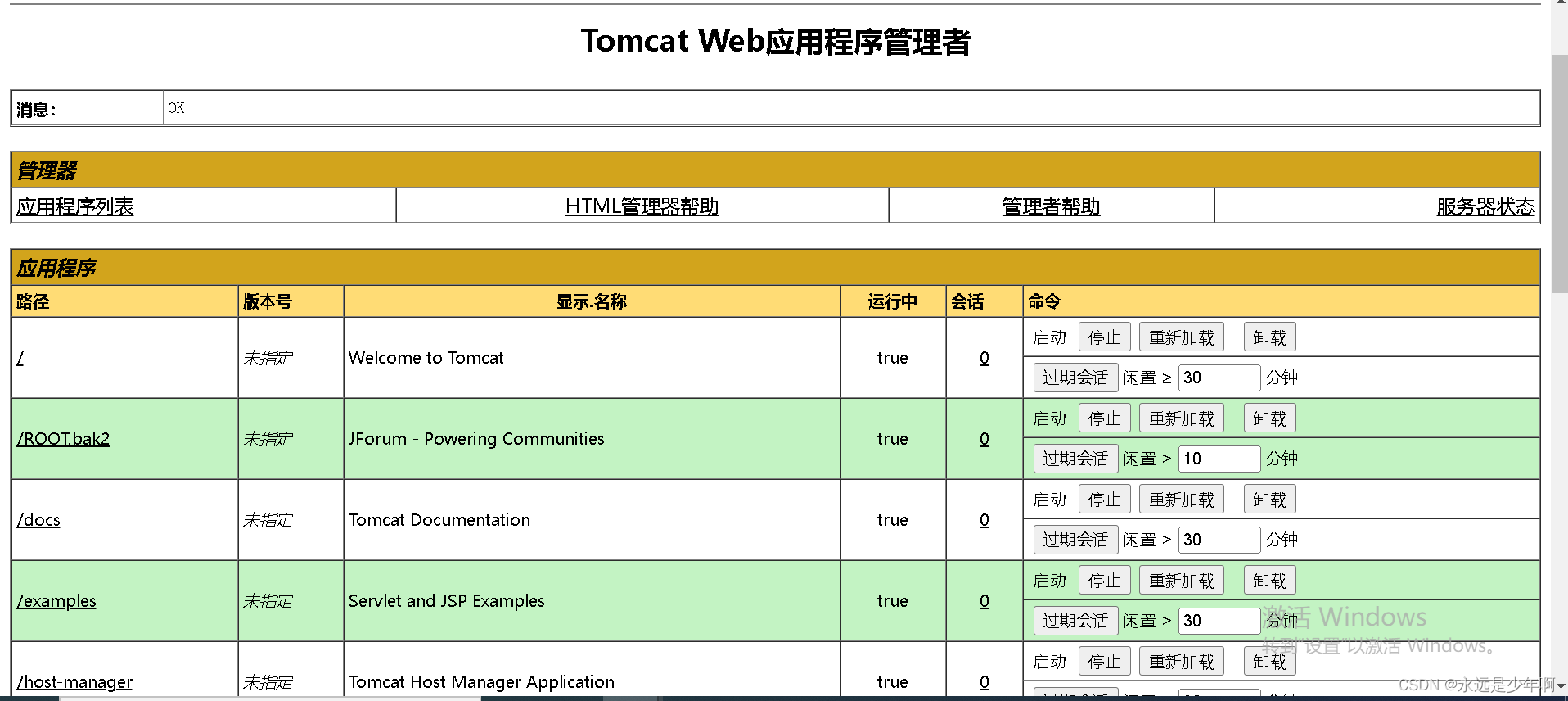
这也说明,我们的Tomcat的manage管理配置成功!
原创不易,转载请说明出处:https://blog.csdn.net/weixin_40228200